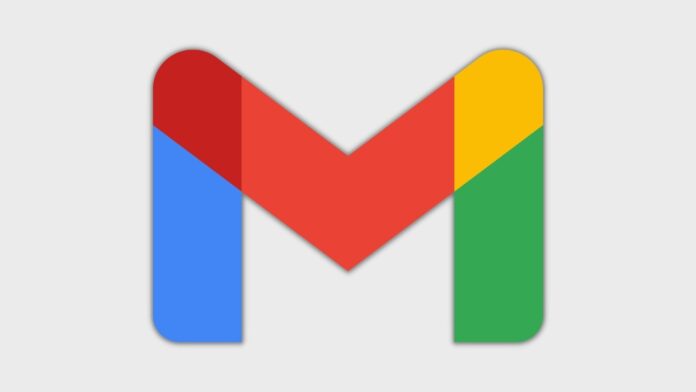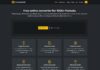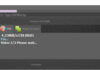Derrière un aspect simple d’utilisation, la messagerie Gmail dispose en réalité d’une quantité assez phénoménale de fonctionnalités. Vous utilisez probablement déjà beaucoup d’entre elles, mais certaines options, peu connues pourraient certainement vous intéresser.
Voici donc une sélection de 6 astuces Gmail peu connues que vous devriez essayer pour améliorer votre productivité !
Utiliser les modèles de mails pour gagner du temps
Si vous avez des types de mail que vous envoyez sur une base régulière, vous avez probablement la possibilité de gagner du temps. Pour cela, vous allez pouvoir utiliser des modèles d’emails réutilisables. Pour pouvoir l’utiliser, vous allez tout d’abord devoir l’activer dans les réglages de Gmail.
Accédez aux paramètres de Gmail en cliquant sur la roue dentelée en haut à droite de l’interface et en choisissant « Voir tous les paramètres ». Allez ensuite sur l’onglet « Paramètres avancés » et activez l’option « Modèles ». N’oubliez pas d’enregistrer les nouveaux réglages tout en bas de la page.
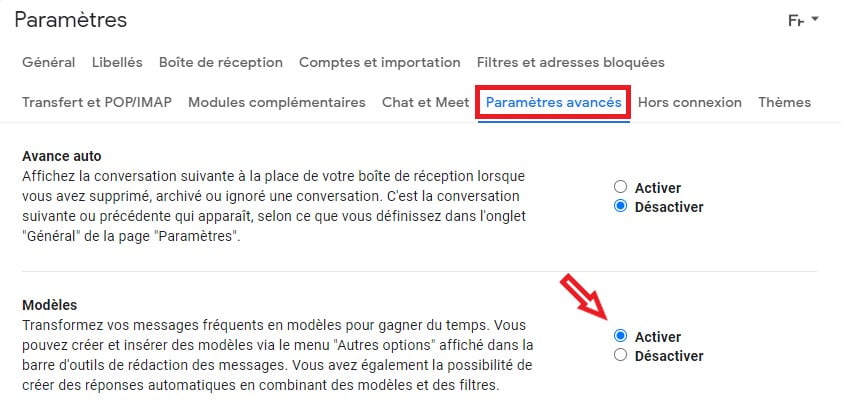
Pour créer un modèle d’email rien de plus simple. Composez un message comme vous faites d’habitude, mais avant de l’envoyer cliquez sur les 3 petits points au bas de votre mail > Modèles > Enregistrer en tant que modèle > Enregistrer nouveau modèle. Nommez votre modèle et enregistrez-le.
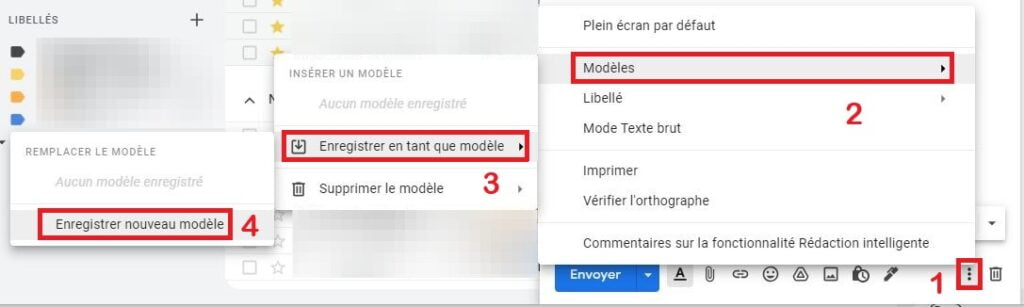
Pour utiliser un modèle, c’est assez simple également. Créez un nouveau message et cliquez sur les 3 petits points en bas du message. Sélectionnez Modèles et choisissez celui que vous souhaitez utiliser pour le charger !
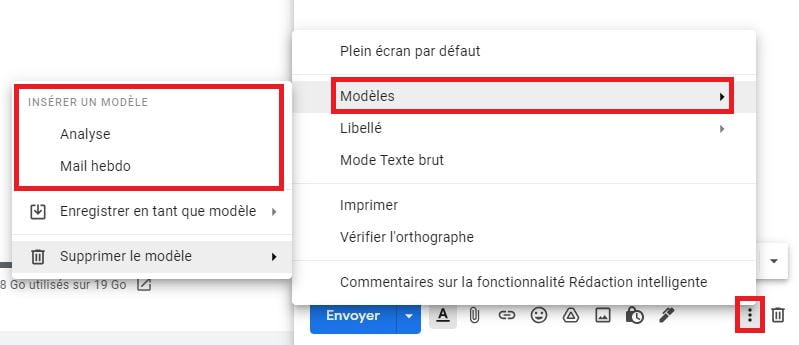
Rappeler un mail grâce à la fonction « Annuler l’envoi »
Faites-vous toujours bien attention à tout avant de faire partir un mail ? Une faute d’orthographe ou de frappe, une pièce jointe manquante, un mauvais destinataire… Il y a plein de raison de se louper si on ne fait pas bien attention et une fois que vous avez cliqué sur le bouton « Envoyer » il est trop tard.
En réalité, ce n’est pas une fatalité grâce à l’option « Annuler l’envoi » de Gmail. Elle permet de rappeler un message avant même qu’il ne soit vraiment parti.
Lorsque vous appuyez sur « Envoyer », vous allez voir au bas de l’écran un petit encart noir dans lequel se trouve un bouton « Annuler ». Cliquez dessus et le processus d’envoi du message va immédiatement se stopper et votre message va s’ouvrir pour que vous puissiez l’éditer.

Par défaut, vous n’avez que 5 secondes pour annuler l’envoi d’un mail dans Gmail. Mais il est possible de changer cette durée à 10, 20 ou 30 secondes pour vous donner plus de temps.
Pour cela, il faut accéder aux paramètres de Gmail en cliquant sur la roue dentelée en haut à droite de l’interface et choisir « Voir tous les paramètres ». Allez ensuite sur l’onglet « Général » et ajustez le délai d’annulation d’envoi de l’option « Annuler l’envoi ».
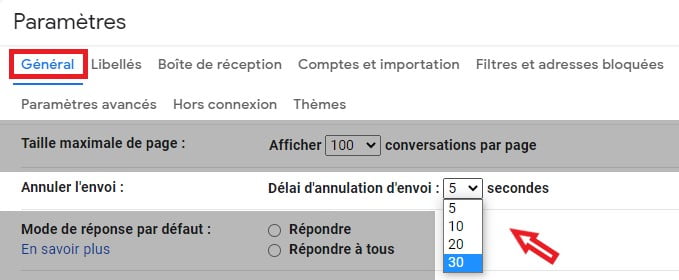
Puis sauvegardez les modifications (tout en bas de la page) pour que le changement soit pris en compte !
Sauvegarder les photos reçues directement dans Google Photos
Une autre fonctionnalité de Gmail très largement négligée est la possibilité d’enregistrer les photos que vous recevez directement dans Google Photos. C’est une fonctionnalité super pratique pour archiver des photos dans vos albums.
Lorsque vous recevez une photo dans un mail, passez votre souris dessus et vous devriez voir apparaître 3 icônes en bas à droite de l’image : une flèche pour télécharger la photo, une icône de Google Drive pour l’enregistrer sur Drive et enfin une icône Google Photos.
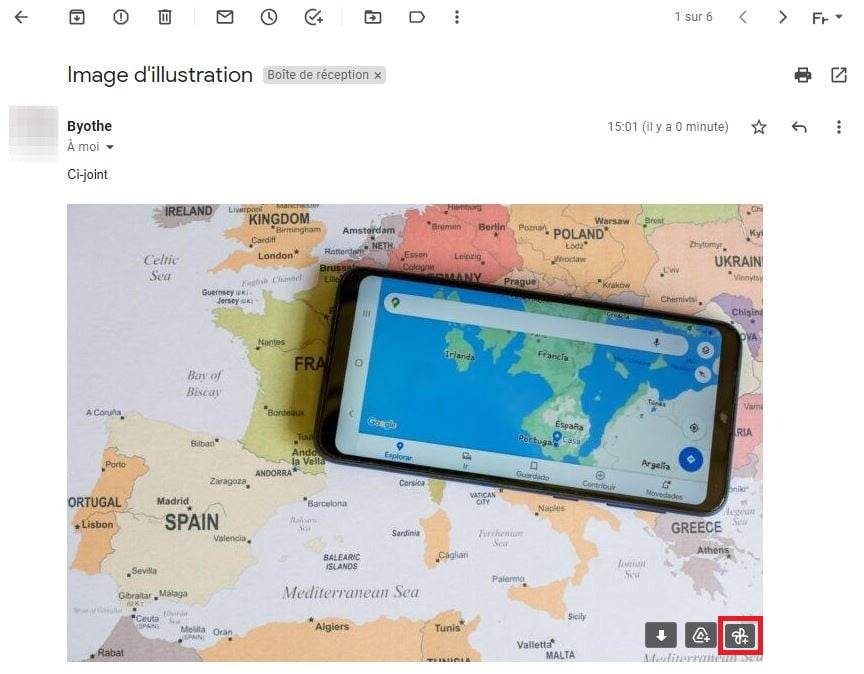
Cliquez donc sur l’icône Google Photos. Vous verrez apparaître une confirmation indiquant qu’une copie de l’élément sera enregistrée dans Google Photos. Sélectionnez « Enregistrer ».
Un petit message sous la photo va confirmer son enregistrement sur Google Photos. Cliquer sur « Afficher » pour y accéder directement.
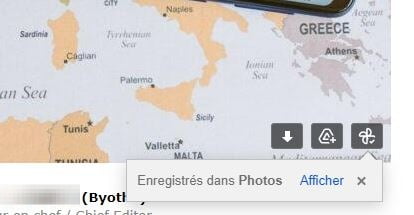
Voir le nombre de messages non lus sur l’onglet du navigateur
Si vous avez l’habitude de vérifier régulièrement l’arrivée de nouveaux emails dans votre boite Gmail, cette option devrait vous plaire. Il est en effet possible d’afficher le nombre de messages non lus sur l’icône Gmail de l’onglet de votre navigateur.
Gmail permet de voir le nombre de messages non lus d’une boite spécifique dans le texte de l’onglet, mais cette option permet de voir le nombre de messages non lus, quel que soit le dossier Gmail sélectionné et surtout, même si vous avez plein d’onglets ouverts et que le texte est réduit.



Accédez aux paramètres de Gmail en cliquant sur la roue dentelée et choisissez « Voir tous les paramètres ». Rendez-vous sur l’onglet « Paramètres avancés » et descendez tout en bas jusqu’à trouver le réglage « Icône de message non lus ». Activez-le et enregistrez !
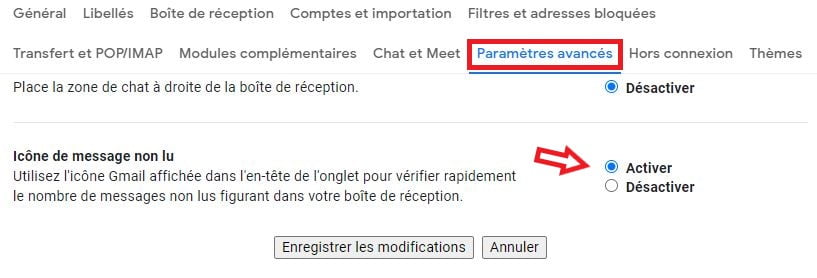
Envoyer un mail qui expire au bout d’un certain temps
Cette astuce fait également partie des astuces Gmail vraiment méconnues. Lorsque vous devez envoyer des informations sensibles par courrier électronique, Gmail propose un mode confidentiel qui peut vous apporter une sécurité supplémentaire. Ce mode permet de définir une date d’expiration pour l’email, de demander un mot de passe et d’empêcher le destinataire de transférer, copier, imprimer ou télécharger votre message.
Pour utiliser le mode confidentiel, avec un mail que vous êtes en train de rédiger vous devez cliquer dans la barre d’outils en bas de ce dernier sur l’icône de cadenas avec une horloge (Activer/Désactiver le mode confidentiel). Une fenêtre va alors s’ouvrir pour vous permettre de définir une date d’expiration de votre message et choisir ou non de protéger votre message à l’aide d’un code envoyé par SMS au destinataire.
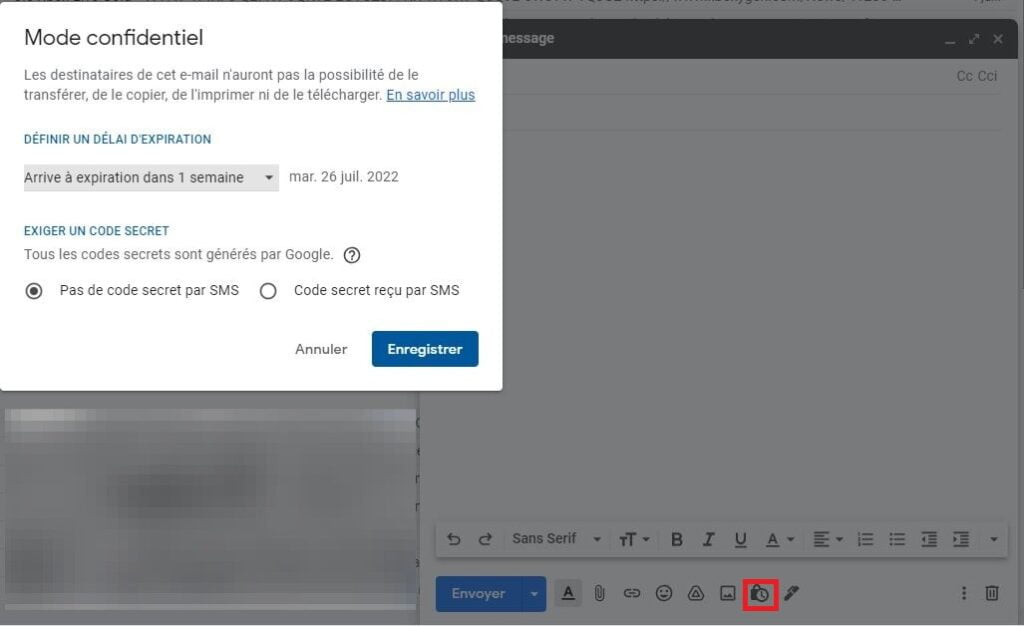
Une fois le mail envoyé, le destinataire ne pourra accéder à son contenu que pendant la période déterminée et si vous l’avez protégé par code, il devra utiliser le code d’accès reçu sur le numéro de téléphone que vous avez indiqué. Le destinataire reçoit en réalité un mail avec un lien vers votre message.
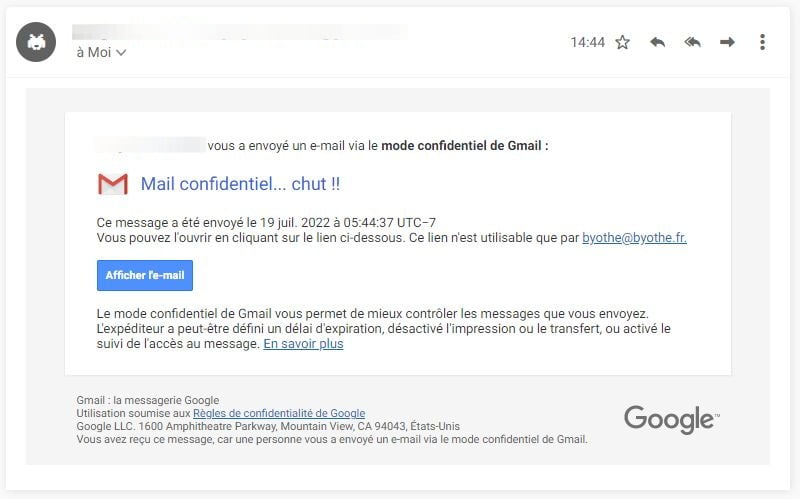
Créer une tâche à partir d’un email
Pendant longtemps, j’ai pris l’habitude de conserver en non lus les messages que je n’avais pas encore traités et qui méritaient une action de ma part. Mais désormais, je transforme ces messages en tâches pour penser à m’en occuper !
Sélectionnez le message que vous souhaitez transformer en tâche dans votre boite de réception. Dans la barre d’outils de Gmail (en haut de l’écran), sélectionnez l’icône avec une coche et un signe plus dans un rond (Ajouter à la liste des tâches) et cliquez dessus.
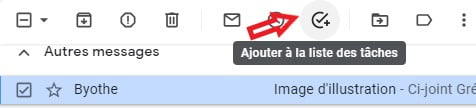
La barre des Tâches va s’ouvrir sur le côté droit de l’interface de Gmail avec la nouvelle tâche créée à partir du mail. Vous pouvez alors enrichir les informations concernant cette tâche : détails, date d’échéance et faire en sorte qu’elle soit répétée.
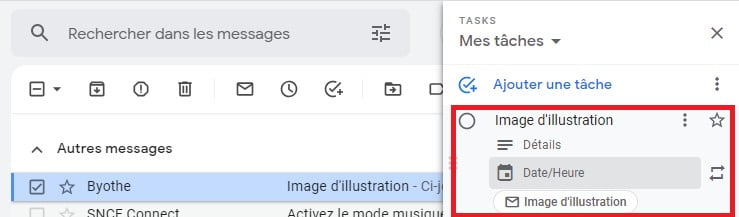
Une fois votre tâche réalisée, vous n’avez plus qu’à cocher le petit rond à gauche de celle-ci pour la faire disparaître (et bénéficier du plaisir du travail accompli).
Voilà, j’espère que parmi ces 6 astuces Gmail peu utilisées vous avez trouvé des choses qui vous intéressent ! En tout cas, pour ma part, ce sont des réglages que j’ai mis en place sur ma boite perso et j’en suis très content ! N’hésitez pas à les essayer et à nous dire dans les commentaires les fonctionnalités de Gmail que vous utilisez le plus !